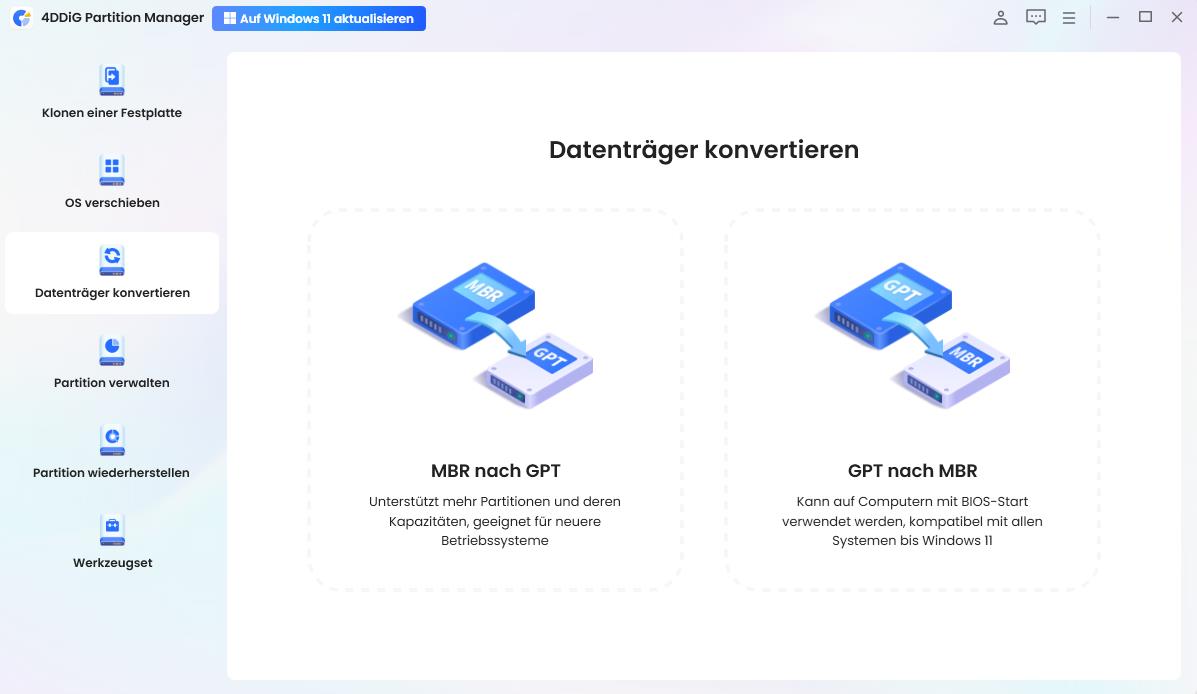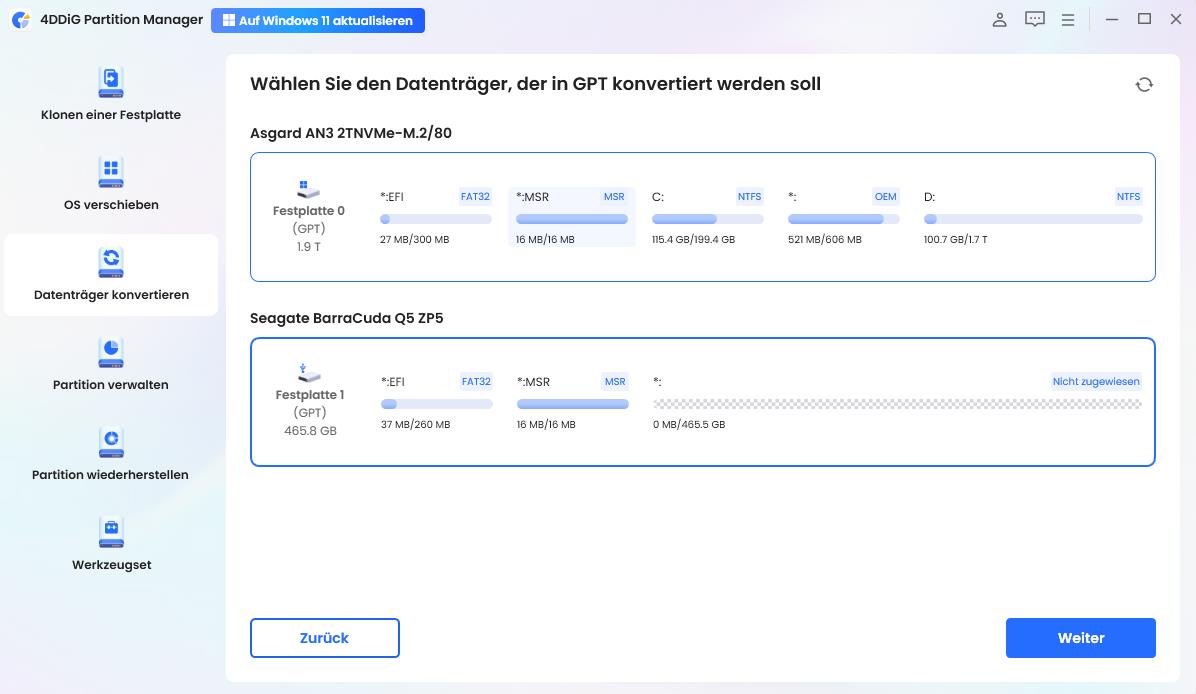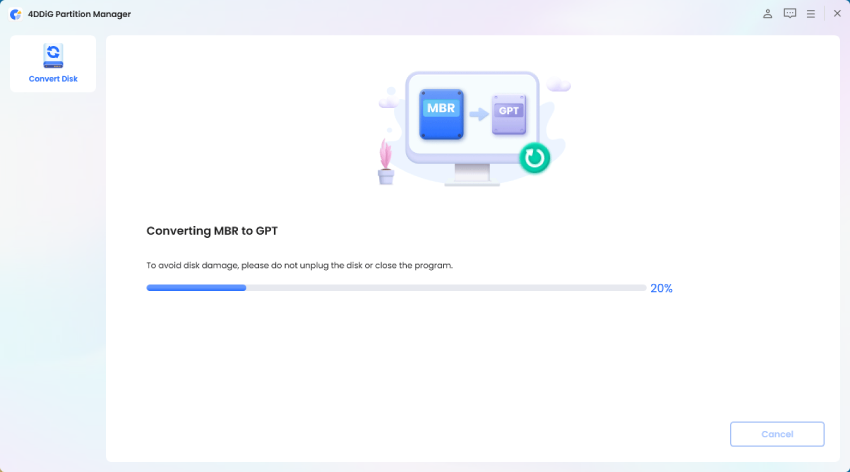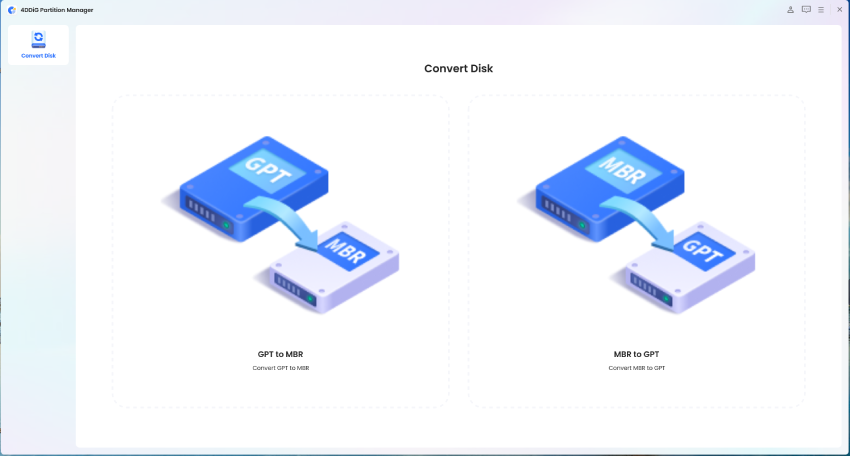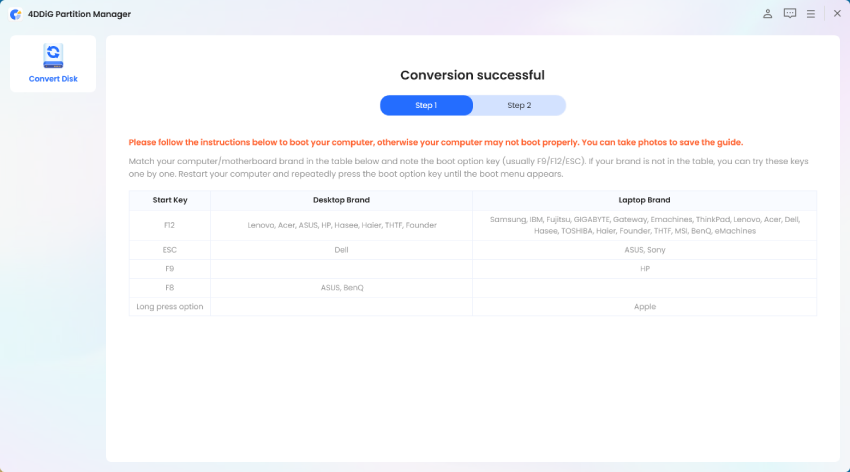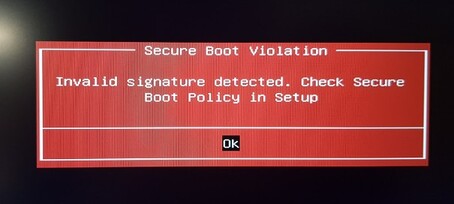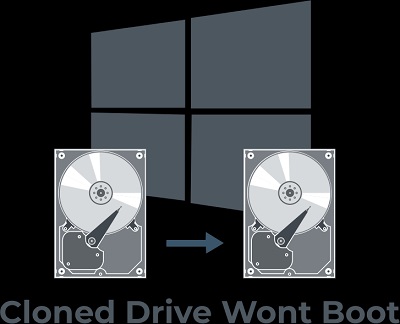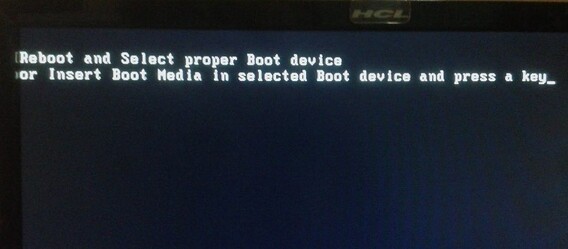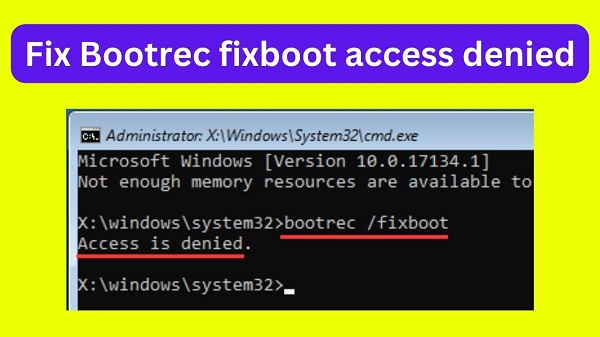Battlefield 6: Secure Boot aktivieren & Fehler beheben [Anleitung]
Haben Sie die Fehlermeldung "Sicherer Start nicht aktiviert in Battlefield 6" gesehen? Dieser Fehler verhindert das Spielen und entsteht, weil Ihr PC den sicheren Start nicht aktiviert hat - eine wesentliche Anforderung für BF6. In diesem Artikel erklären wir Ihnen, was Secure Boot ist, warum es notwendig ist und wie Sie es einfach aktivieren können, selbst wenn Ihr Laufwerk im MBR-Format vorliegt.
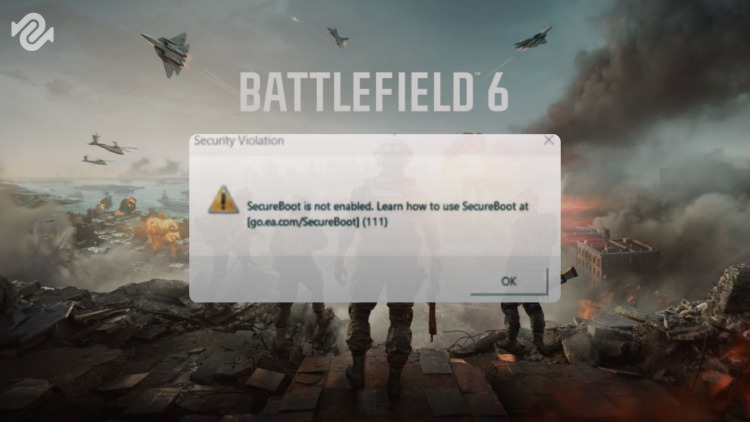
Teil 1: Systemanforderungen von Battlefield 6 und was ist Secure Boot
Um Battlefield 6 zu spielen, ist die Aktivierung des sicheren Starts obligatorisch. Dieses System schützt Ihren PC vor schädlicher Software und gewährleistet faires Spielen. Deshalb erscheint der Fehler "Sicherer Start nicht aktiviert in BF6", wenn Secure Boot deaktiviert ist.
Secure Boot für Battlefield 6 aktivieren stellt sicher, dass beim Systemstart nur vertrauenswürdige Software geladen wird. Dies erfüllt die Sicherheitsanforderungen des Spiels. Ohne diese Funktion können Sie das Spiel nicht ordnungsgemäß ausführen oder Probleme mit Cheats und Fehlern vermeiden.
Teil 2: Warum erscheint der Fehler 'Sicherer Start nicht aktiviert' in Battlefield 6?
Der Fehler "Battlefield 6 sicherer Start nicht aktiviert" kann verschiedene Hauptursachen haben:
Secure Boot ist im BIOS deaktiviert: Wenn Sie den sicheren Start in den BIOS-Einstellungen nicht aktivieren, zeigt BF6 diesen Fehler an.
Startmodus nicht auf UEFI konfiguriert: Secure Boot funktioniert nur im UEFI-Modus. Falls Ihr PC im Legacy- oder Standard-BIOS-Modus läuft, können Sie es nicht aktivieren.
Festplatte mit MBR-Partition: Secure Boot erfordert, dass das Laufwerk im GPT-Format vorliegt. Bei MBR-Laufwerken erkennt das Spiel, dass der sichere Start nicht aktiviert ist.
Um diesen Fehler zu beheben, müssen Sie Secure Boot im BIOS aktivieren, den UEFI-Modus verwenden und das Laufwerk von MBR zu GPT konvertieren, wie es Battlefield 6 verlangt.
Der ausgewählte Datenträger enthält eine MBR-Partitionstabelle: Wie kann man sie reparieren?
Teil 3: Unterschiede zwischen MBR und GPT - Warum GPT für Battlefield 6 notwendig ist
Um den Fehler "Sicherer Start nicht aktiviert" in BF6 zu beheben, ist es wichtig, den Unterschied zwischen MBR und GPT zu verstehen - den beiden häufigsten Festplattenpartitionstypen.
MBR (Master Boot Record)
MBR ist ein veraltetes Format, das die Anzahl der Partitionen begrenzt und nicht mit Secure Boot kompatibel ist. Wenn Ihr Laufwerk MBR verwendet, können Sie den sicheren Start nicht aktivieren - eine unverzichtbare Anforderung für Battlefield 6.
GPT (GUID Partition Table)
GPT ist ein modernes Format, das mehr Partitionen unterstützt und mit Secure Boot sowie dem UEFI-Modus kompatibel ist. Deshalb ist die Konvertierung Ihres Laufwerks von MBR zu GPT notwendig, um die Sicherheitsanforderungen für BF6 zu erfüllen.
Zusammenfassend: Um den Fehler "Battlefield 6 sicherer Start nicht aktiviert" zu vermeiden, müssen Sie sicherstellen, dass Ihr Laufwerk GPT verwendet, Secure Boot im BIOS aktivieren und im UEFI-Modus starten.
Ohne diese Konvertierung wird Battlefield 6 weiterhin den Fehler anzeigen, selbst wenn Sie Secure Boot im BIOS aktivieren, da das System nicht den erforderlichen Sicherheitsstandard erfüllt.
Teil 4: MBR zu GPT konvertieren und Secure Boot für Battlefield 6 aktivieren
Um den Fehler "sicherer Start nicht aktiviert" in BF6 zu beheben, ist eine der besten Lösungen die Konvertierung Ihres Laufwerks von MBR zu GPT mit einem zuverlässigen Tool wie 4DDiG Partition Manager.
Während der MBR-zu-GPT-Konvertierung und der Secure Boot Aktivierung für Battlefield 6 kann der Fehler "Datenträgerlayout-Validierung für Datenträger 0 fehlgeschlagen" auftreten. Dies bedeutet, dass der Datenträger nicht den Anforderungen für UEFI-Start und Secure Boot entspricht. Mit 4DDiG Partition Manager können Sie dieses Problem beheben, indem Sie den Datenträger sicher konvertieren und reorganisieren, damit BF6 ohne Secure Boot-Fehler funktioniert.
Sicherer Download
Installieren Sie zunächst 4DDiG Partition Manager auf Ihrem PC. Starten Sie dann die Anwendung, wählen Sie "Datenträger konvertieren" in der linken Navigation und klicken Sie auf "MBR zu GPT".

Wählen Sie den zu konvertierenden Datenträger aus und klicken Sie auf "Weiter", um zur Ausführungsoberfläche zu gelangen.

Das Programm lädt die PE-Komponente herunter, wenn Sie den Systemdatenträger auswählen. Nach dem Download erscheint ein Warnfenster. Speichern Sie Ihre Dateien, um Datenverlust zu vermeiden. Bestätigen Sie und klicken Sie auf "Sicher". Der Computer startet neu und wechselt in die PE-Umgebung.

Nachdem das Programm in der PE-Umgebung gestartet wurde, wählen Sie "MBR zu GPT konvertieren", klicken Sie auf den zu konvertierenden Datenträger, dann auf "Weiter". Anschließend konvertiert 4DDiG Partition Manager MBR zu GPT.

Konvertierung erfolgreich abgeschlossen! Folgen Sie den nachstehenden Anweisungen für einen Neustart, andernfalls könnte Ihr Computer nicht korrekt starten.

Bei externen Datenträgern führt das Programm die Konvertierung automatisch durch, ohne Neustart und PE-Umgebung.
Beachten Sie, dass in der PE-Umgebung nur Ihr Systemdatenträger sichtbar ist.
Problembehandlung: Hogwarts Legacy stürzt ab unter Windows 11/10
Häufig gestellte Fragen zum Fehler 'Sicherer Start nicht aktiviert' in Battlefield 6
F1: Was tun, wenn BF6 "sicherer Start nicht aktiviert" anzeigt?
Stellen Sie zunächst sicher, dass Secure Boot im BIOS aktiviert und der Startmodus auf UEFI eingestellt ist. Falls Ihr Laufwerk MBR verwendet, nutzen Sie ein Tool wie 4DDiG Partition Manager, um MBR zu GPT zu konvertieren und die Sicherheitsanforderungen für Battlefield 6 zu erfüllen.
F2: Gehen bei der MBR-zu-GPT-Konvertierung Daten verloren?
Bei korrekter Verwendung von 4DDiG Partition Manager erfolgt die Konvertierung ohne Datenverlust. Dennoch empfehlen wir eine vorherige Datensicherung für zusätzliche Sicherheit.
F3: Kann ich nach der Secure Boot Aktivierung weiterhin andere Spiele spielen?
Ja, die Aktivierung von Secure Boot beeinträchtigt die meisten Spiele nicht. Stellen Sie lediglich sicher, dass Ihre Spiele mit dieser Funktion kompatibel sind, um Probleme zu vermeiden.
Fazit
Der Fehler "Battlefield 6 sicherer Start nicht aktiviert" lässt sich einfach beheben. Die Konvertierung Ihres Laufwerks von MBR zu GPT und die Aktivierung von Secure Boot im BIOS sind die entscheidenden Schritte. Mit 4DDiG Partition Manager wird diese Konvertierung vereinfacht, um die Sicherheitsanforderungen für BF6 zu erfüllen und Startfehler beim Spiel zu vermeiden.
Sicherer Download
Lesen Sie auch
- Startseite >>
- Festplatte >>
- Battlefield 6: Secure Boot aktivieren & Fehler beheben [Anleitung]